Camera hành trình cho xe ô tô không còn xa lạ với các chủ xe, nhưng để hiểu về cách sử dụng đúng, chuẩn thì nhiều người vẫn chưa biết. Bài viết sau đây gồm các thông tin hướng dẫn cách sử dụng camera hành trình ô tô giúp bạn dễ hiểu nhất.
Hướng dẫn các cài đặt camera hành trình cơ bản
Hai cài đặt cơ bản của camera hành trình bao gồm:
Khởi động camera hành trình ô tô: nhấn giữ nút nguồn ON/OFF khoảng 3-4 giây để khởi động và có thể lập tức ghi hình.
Lắp thẻ nhớ vào camera hành trình: tìm vị trí đặt thẻ nhớ, sau đó đặt đầu nhỏ của thẻ nhớ vào trước cho khớp. Muốn tháo thẻ nhớ, bạn chỉ cần ấn nhẹ vào khe thẻ, thẻ nhớ tự bật ra.
Cách kết nối camera hành trình với điện thoại:
- Bước 1: Cài đặt ứng dụng: tải ứng dụng tương thích với camera hành trình (trên app store hoặc CH Play). Tìm thông tin ứng dụng trong tờ hướng dẫn sử dụng.
- Bước 2: Tạo tài khoản: tạo tài khoản bằng email hoặc facebook
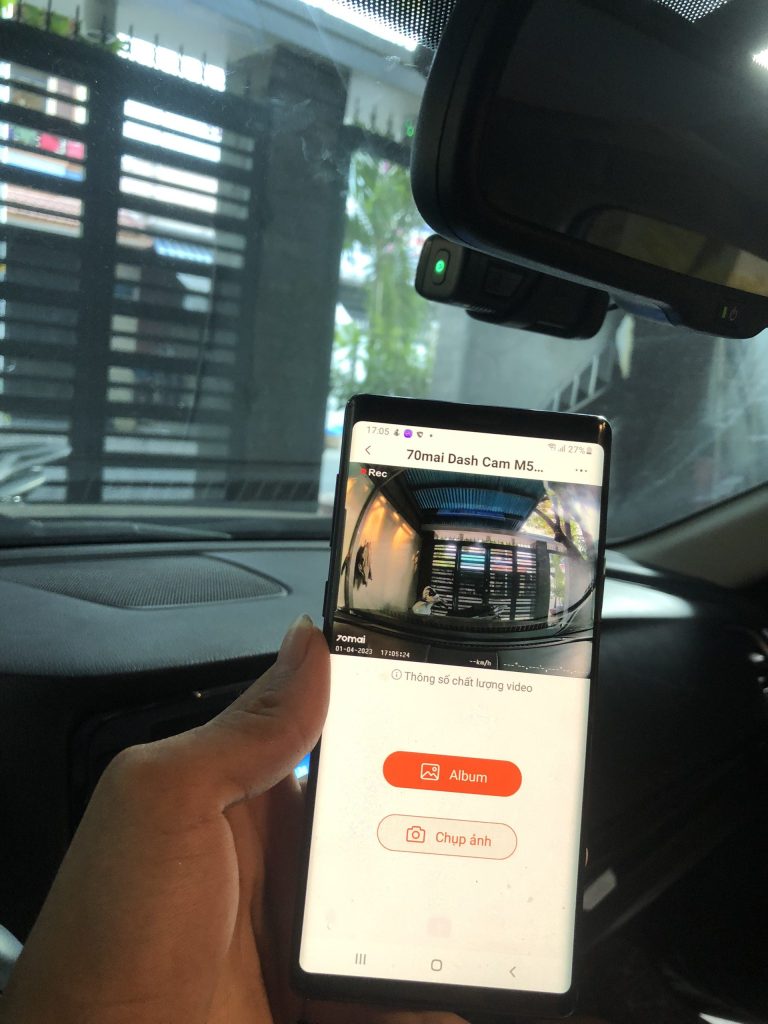
- Bước 3: Kết nối camera hành trình với điện thoại: tạo tài khoản thành công, bạn sẽ thấy dòng chữ “add device” trên giao diện chính. Nếu như tài khoản bạn đã từng kết nối thì khi thêm thiết bị bạn vào biểu tượng thông tin tài khoản sẽ có tùy chọn “add device”. Tiếp theo bạn cần bật wifi ở thiết bị lên. Sau đó kết nối wifi với điện thoại. Và sau khi kết nối bạn cần nhấn vào nút xác nhận ở camera hành trình. Sau khi có kết nối thành công bạn có thể xem camera trên điện thoại.
Hướng dẫn sử dụng một số camera hành trình cụ thể
Hướng dẫn sử dụng camera hành trình 70mai
Camera hành trình 70mai sử dụng App 70mai. Để tải ứng dụng 70mai, bạn truy cập vào CH Play (Android) hoặc trên App Store (IOS). Sau khi tải xong bạn đăng ký tài khoản và làm theo hướng dẫn sau nhé
Để sử dụng camera hành trình 70mai đơn giản nhất, các bạn thực hiện theo các bước sau đây:
Bước 1: Trên camera hành trình, nhấn vào phần “Cài đặt”, chọn “Wifi” và mở Wifi lên. Sau khi mở wifi lên thiết bị sẽ hiện mật khẩu Wifi, các bạn tiến hành kết nối với điện thoại.
Bước 2: Mở ứng dụng 70mai vừa tải về, chọn “Thêm thiết bị”, chọn “Thiết bị của bạn” (camera của bạn thuộc loại nào: có màn hình, không màn hình, chiếu hậu góc rộng hay Omni). Sau đó ứng dụng sẽ yêu cầu bạn kết nối với thiết bị thông qua Wifi Hotspot. Bạn chỉ cần click vào dòng màu xanh: “Kết nối với Hotspot của camera hành trình”. Sau đó nhấn “Confirm”, nhấn “Cho phép 70mi truy cập vị trí” (chọn trong khi dùng ứng dụng)
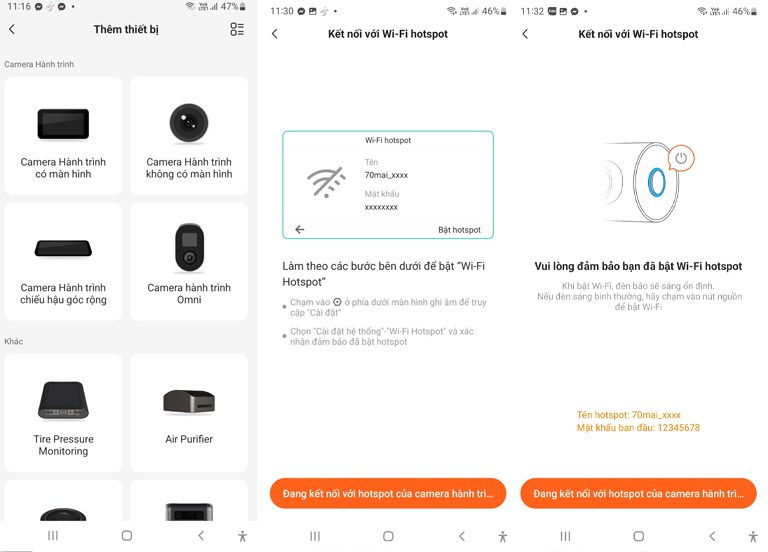
Lưu ý: Những mẫu camera không có màn hình thì tên và mật khẩu sẽ hiển thị ngay trên App
Bước 3: Lúc này Wifi trên điện thoại sẽ tự động mở ra và bạn tìm kiếm tên thiết bị 70mai của mình và nhập mật khẩu lúc đầu khi bạn mở wifi trên thiết bị. Khi đã kết nối thành công thì bạn chỉ cần quay lại phần mềm. Lúc này trên camera sẽ có thông báo “Bạn có muốn kết nối không”, bạn nhấn vào dấu tích là được.
Bước 4: Như vậy là bạn đã kết nối thành công. Tại phần cài đặt, bạn có thể tuỳ chỉnh các tính năng theo ý muốn. Bạn nhấn vào phần “Take photo” để xem toàn bộ hình ảnh bạn chụp.
Hướng dẫn sử dụng camera hành trình VietMap
Hiện camera hành trình Vietmap đang sử dụng ứng dụng VietMap REC. Bạn truy cập vào CH Play hoặc App Store để tải ứng dụng Vietmap REC. Sau đó, bạn tiến hành mở app lên để kết nối camera với điện thoại.
Sau khi cài đặt xong ứng dụng dành cho camera hành trình Vietmap, các bạn tiếp tục thực hiện các bước sau để sử dụng camera:

- Các bạn bật wifi camera lên, nhấn vào “Cài đặt” để thiết lập các thông số giống với điểm phát sóng di động thông thường (đặt tên+pass).
- Tiếp tục, vào mục wifi của điện thoại bắt wifi camera hành trình tương ứng. (đây là wifi kết nối nội bộ nên sẽ không có mạng internet và chỉ dùng để kết nối và chia sẻ giữa camera hành trình với điện thoại)
- Sau khi kết nối, mở ứng dụng Vietmap REC để xem video trực tiếp, thay đổi cài đặt camera hoặc tải xuống video/hình ảnh
Với những thông tin hướng dẫn cách sử dụng camera hành trình chi tiết phía trên, chắc chắn mọi tài xế đều có thể dễ dàng thao tác. Nếu vẫn thắc mắc về cách sử dụng camera ô tô, bạn có thể liên hệ với các chuyên viên kỹ thuật ở các trung tâm uy tín để được hỗ trợ sớm nhất.




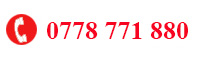
Phản hồi gần đây